Bạn đang tự hỏi làm thế nào để kiểm tra CPU của laptop nhằm đảm bảo hiệu suất hoạt động tối ưu? Việc này không chỉ giúp bạn hiểu rõ hơn về sức mạnh xử lý mà còn kết nối trực tiếp với việc đánh giá core i, một yếu tố quan trọng trong việc chọn lựa hoặc nâng cấp thiết bị. Hãy khám phá ngay những cách đơn giản, giúp bạn tiết kiệm thời gian và tránh các vấn đề tiềm ẩn, từ cơ bản đến chuyên sâu.
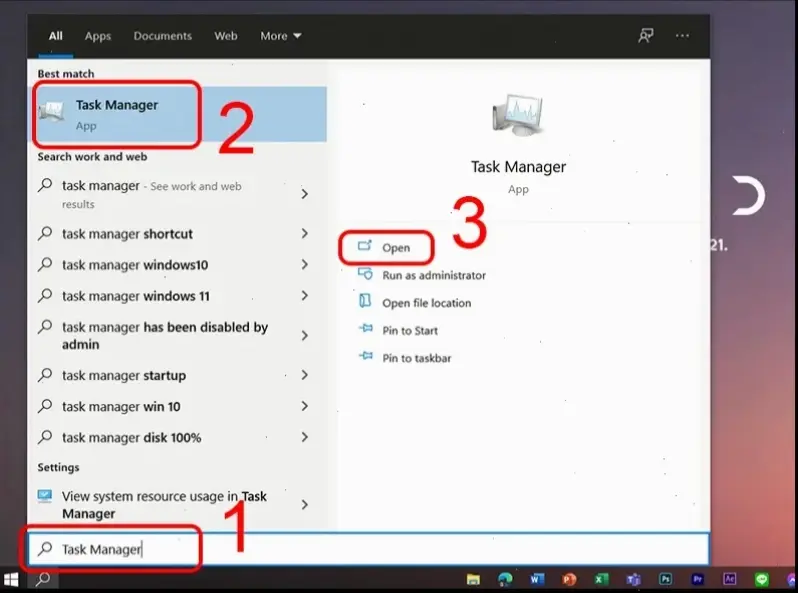
Kiếm tra CPU của laptop là bước đầu tiên để đánh giá hiệu suất máy tính của bạn. Bắt đầu với các công cụ tích hợp sẵn, bạn có thể dễ dàng xem thông tin chi tiết mà không cần cài đặt thêm phần mềm. Ví dụ, trên Windows, hãy nhấn tổ hợp phím Ctrl + Shift + Esc để mở Task Manager. Ở đây, chuyển đến tab "Performance" và chọn "CPU" để xem tốc độ, số lõi và mức sử dụng. Đây là cách kiểm tra core i của laptop một cách chính xác, vì nó hiển thị rõ ràng loại processor như Intel Core i3, i5 hay i7.
Một mẹo hữu ích: Nếu laptop của bạn chạy macOS, sử dụng ứng dụng "About This Mac" từ menu Apple. Chọn "System Report" để xem chi tiết CPU, bao gồm số lõi và tốc độ GHz. Điều này giúp bạn so sánh nhanh chóng với các model khác, đảm bảo bạn đang sử dụng thiết bị hiệu quả nhất.
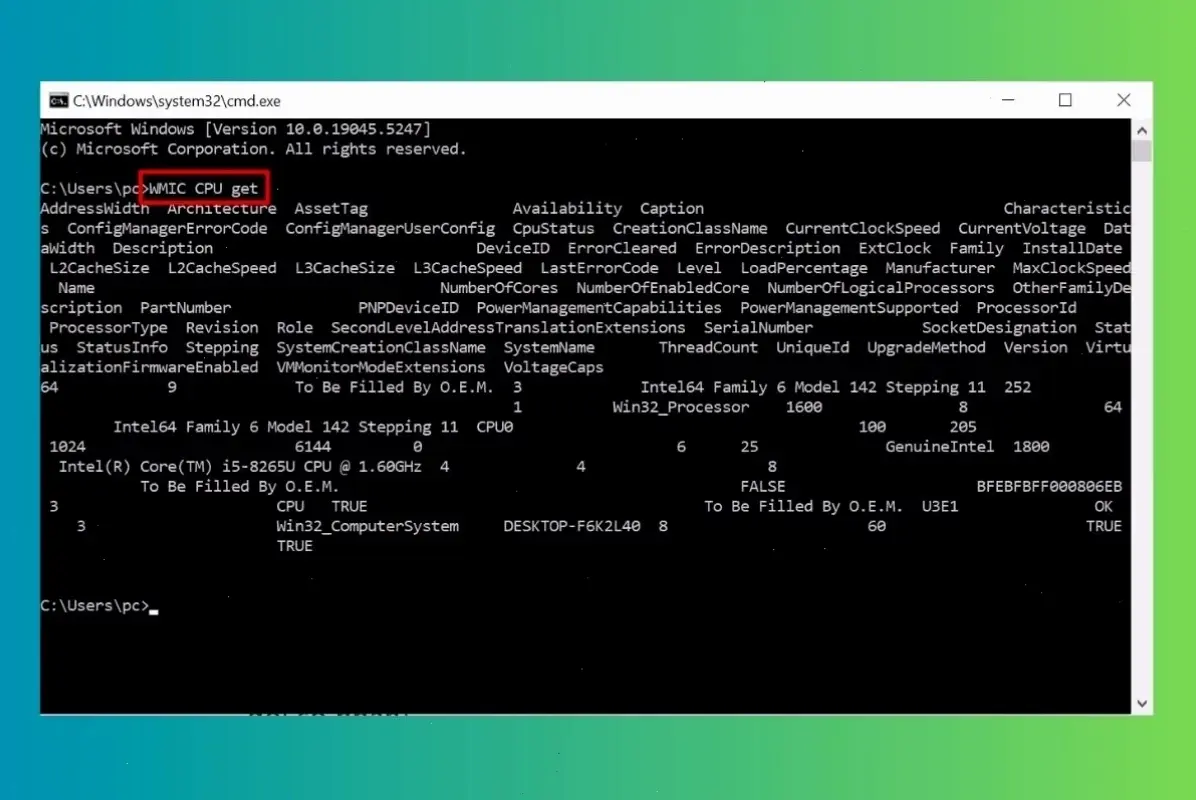
Đối với những người dùng muốn đi sâu hơn, sử dụng lệnh command là cách kiểm tra CPU của laptop hiệu quả và chính xác. Trên Windows, mở Command Prompt bằng cách tìm kiếm "cmd" trong thanh tìm kiếm. Sau đó, nhập lệnh "wmic cpu get name" để hiển thị tên CPU, bao gồm thông tin về core i. Ví dụ, nó có thể trả về "Intel Core i5-1135G7", giúp bạn biết chính xác phiên bản và khả năng xử lý.
Thêm một bước nâng cao, lệnh "systeminfo" cung cấp dữ liệu toàn diện về hệ thống, từ tốc độ CPU đến số lõi. Đây là phương pháp lý tưởng để kiểm tra core i của laptop, đặc biệt khi bạn đang chuẩn bị mua bán hoặc nâng cấp. Theo số liệu từ các báo cáo công nghệ, hơn 70% người dùng sử dụng lệnh này để tránh mua phải hàng giả mạo.

Nếu bạn cần thông tin chi tiết hơn, hãy thử các phần mềm miễn phí như CPU-Z hoặc HWMonitor. CPU-Z là lựa chọn hàng đầu để kiểm tra CPU của laptop, vì nó hiển thị đầy đủ thông số như số lõi, tốc độ clock và thậm chí là nhiệt độ. Để kiểm tra core i của laptop, phần mềm này sẽ phân tích chính xác loại Intel Core mà bạn đang sử dụng, giúp bạn so sánh với các benchmark trực tuyến.
Ví dụ, tải CPU-Z từ trang chính thức và chạy ứng dụng. Nó sẽ quét tự động và hiển thị báo cáo rõ ràng. Một mẹo hay: Kết hợp với HWMonitor để theo dõi nhiệt độ CPU, tránh tình trạng quá tải. Theo các nghiên cứu, việc kiểm tra định kỳ có thể tăng tuổi thọ laptop lên đến 20-30%.
Để đảm bảo kết quả chính xác, hãy lưu ý rằng kiểm tra CPU của laptop nên được thực hiện khi máy không chạy các chương trình nặng. Ngoài ra, đối với core i, hãy kiểm tra xem nó tương thích với phần mềm bạn sử dụng, như các ứng dụng chỉnh sửa video yêu cầu ít nhất Core i5. Điều này giúp bạn tối ưu hóa trải nghiệm hàng ngày.
Tóm lại, việc kiểm tra CPU của laptop và hiểu rõ core i không chỉ đơn giản mà còn mang lại lợi ích lớn trong việc bảo trì thiết bị. Bằng cách áp dụng các phương pháp trên, bạn có thể tự tin quản lý hiệu suất máy tính của mình. Hãy thử ngay hôm nay và chia sẻ kinh nghiệm của bạn trong phần bình luận bên dưới, hoặc khám phá thêm các bài viết liên quan để nâng cao kiến thức công nghệ.
>>> Xem thêm: 5 Cách Đơn Giản Và Hiệu Quả Để Laptop Chạy Nhanh Hơn Mỗi Ngày



Bình Luận